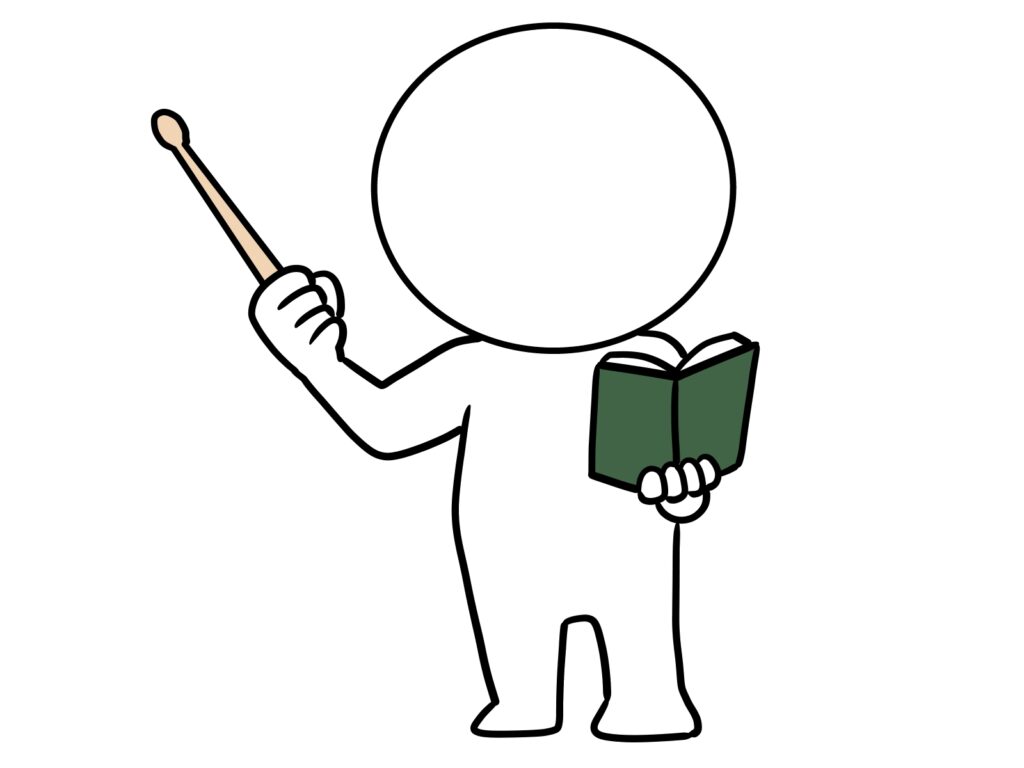
こんにちは、我が家です!
うちの小5の長男が、ついにスマホデビューしました。
リフティング10回チャレンジを達成したごほうびとして、
実家のお下がりのiPhone SE(第2世代)を使うことに。
でもね、スマホを持たせるのって、親としてはやっぱりドキドキ。
便利だけど、使い方ひとつでトラブルにもつながるし、
ゲーム漬けになったらどうしよう…とか、
LINEで変なトラブルに巻き込まれたら…とか、心配はつきませんよね。
というわけで今回は、
「子どもにスマホを持たせる前にやっておきたいiPhone設定」
を、我が家で実際にやってよかったことをもとにチェックリスト形式でご紹介します!
1. 子ども用のApple IDを作って、親の管理下に

13歳未満の子ども用にApple IDを作成し、ファミリー共有に入れることで、アプリの管理や位置情報確認ができるようになります。
2. ファミリー共有を設定!位置情報もシェア
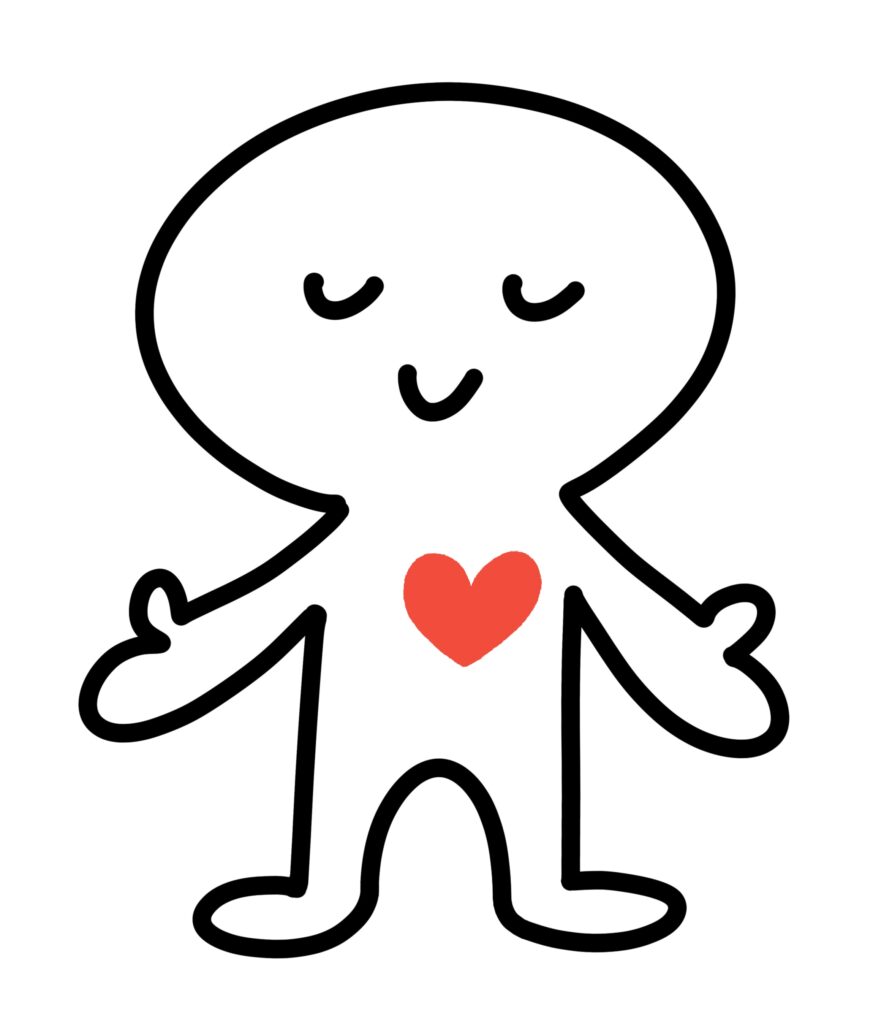
ファミリー共有を使うと、
・アプリ購入時に「親の承認」が必要
・「探す」アプリで位置情報の確認ができる
といった安心設定が可能です。
3. スクリーンタイムで時間制限&使いすぎ防止

iPhoneの「スクリーンタイム」機能で、
・アプリ使用時間の上限
・夜はスマホを使えないように「休止時間」設定
・アプリの年齢制限やWeb制限
ができます。
4. アプリのダウンロードは保護者の承認制に

App Storeからのアプリインストールは、親の承認が必要になるよう設定。
SNSやゲームなどは、家庭でルールを決めてからOKにするスタイルが安心です。
5. ネットの危険対策!フィルタリングも忘れずに

iPhoneの「コンテンツ制限」に加えて、心配な人は通信会社のフィルタリングサービスも活用すると安心。
我が家は「日本通信SIM」を使っています!フィルタリングは使っていません。
月額290円〜のシンプルなプランで、iPhoneとの相性も◎。
6. 探す機能で居場所確認ができて安心!

「探す」アプリを使えば、子どもの居場所をリアルタイムで確認できます。
帰宅が遅いときや、遊びに行ったときにも安心!
7. 緊急連絡先の登録と、万が一への備えも
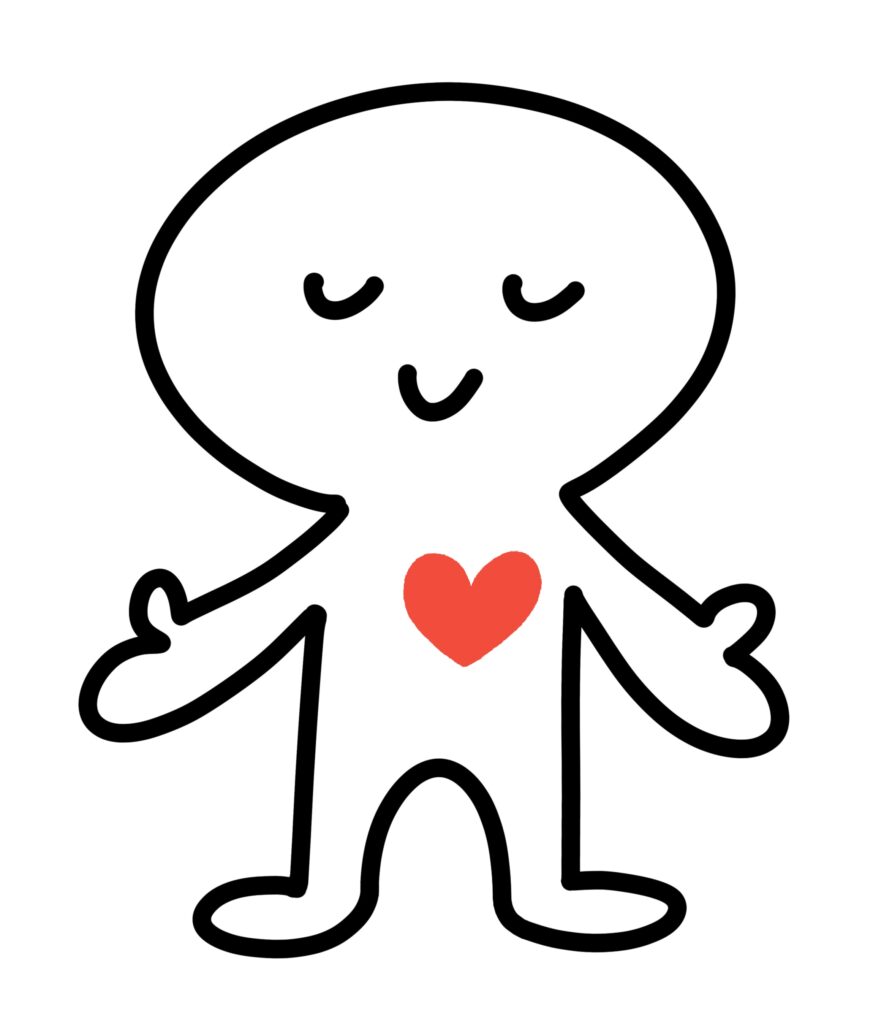
家族・学校・親せきなど、最低限の連絡先を登録。
また「緊急SOS」や「メディカルID」の設定も済ませておくと万が一のときも安心です。
iPhoneをお下がりや中古で準備したい方に

子どもに新品スマホを買うのはちょっと…という方には、
中古のアイフォンやお下がりをSIMフリー化して使うのがオススメ!
ネットでその場で出来ちゃう!!
スマホケース&保護フィルムも忘れずに

落としがちな小学生には、丈夫なケースとガラスフィルムが必須!
これはすぐにでも!
まとめ

小学生のスマホデビューは、親にとっても学びの連続。
でも、設定とルールをしっかり整えておけば、安心して任せられるツールになるはずです笑
この記事が、同じように悩んでいるママ・パパの参考になりますように!

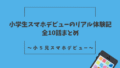
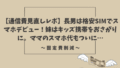
コメント